Mik a grafikus paraméterek a számítógépes játékok beállításaiban 2018. július 4-én
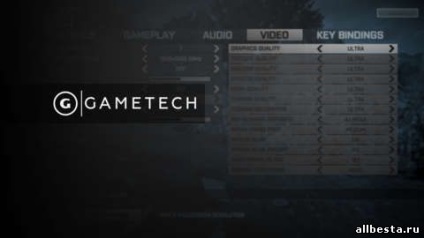
A felbontás határozza meg a képernyõn megjelenõ képpontok számát vízszintesen (például 1920) és függõlegesen (például 1080). A konzolos játékok felbontását csak a képpontok száma függőlegesen fejezi ki, mivel a nagy formátumú televíziós képernyők fix képarányúak. A nagyobb felbontás azt jelenti, hogy a grafikus paraméterektől függetlenül további részleteket lát, de ez azt is jelenti, hogy a számítógépnek további képpontokat kell megjelenítenie.
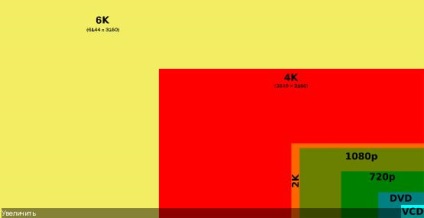
Mely beállításokat érdemes választani? A legjobb megoldás a monitor natív felbontása. Másrészt mindez a vágytól függ. A legmagasabb felbontás a legegyszerűbb módja a részletek megtekintéséhez.
A frissítési gyakoriság függ attól, hogy hányszor frissül a monitor kép másodpercenként. Ezt hertzben (Hz) mérjük. Általában a frekvenciaértéket a lehető legegyszerűbben 60-ra állítjuk be. Miért? Mivel a 60 Hz a legmodernebb monitorok frissítési gyakoriságának felső határa, és ha a számítógép elég erős ahhoz, hogy támogassa az ilyen frissítési gyakoriságot, akkor a játék sokkal simábban működik. A legtöbb konzolos játék csak 30 Hz-et támogat, bár a televíziók képesek 60-ra. A rossz konzolos konzol portja 30 Hz-es határértéket tart, még akkor is, ha a hardver gyorsabban fut.
Mely beállításokat érdemes választani? Ezt nem szabad megzavarni, mivel ez a monitor tulajdonságaitól és nem a játéktól függ. De csak ebben az esetben állítsa be a 60 Hz-et.
Keretszinkronizálás (Vsync)

Mely beállításokat érdemes választani? A képszinkronizálás csak akkor engedélyezhető, ha a kép törni hatása bekövetkezik, mivel ez vezethet bemeneti késleltetéshez és teljesítményproblémákhoz, ha a számítógép 60 kép / másodpercet nem támogat.
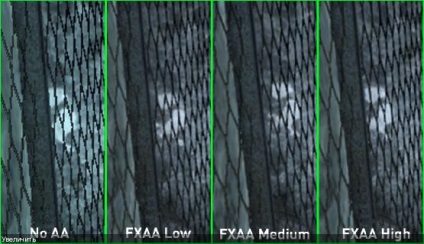
Szelektív anti-aliasing (MSAA). Az anti-aliasing speciális típusa, amely megpróbálja intelligensebbé és kevésbé hatást gyakorolni a teljesítményre, csak az egyes képkockák egyenetlen részeire, és nem egészen az egész keretre. Az eredmény jó, de lehetnek bizonyos szabálytalanságok a blokkok belsejében, nem pedig a szélein.
Gyors közelítő anti-aliasing (FXAA). A leggyorsabb és legkevésbé költséges anti-aliasing mód, amely nem használ nagyobb felbontású képkockákat. Ehelyett közvetlenül a képernyőn megjelenő képpontokra simul. Ennek eredményeképpen a kép kissé elmosódott, de ez a simítási módszer sokkal gyorsabban működik, mint mások.
Az ideiglenes anti-aliasing (TXAA) egy MSAA, egy további lépés. A TXAA figyelembe veszi az előző képkockákat, hogy simításokat alkalmazzon a következő képkockára a szín átlagolásával. Ez azt jelenti, hogy az egyenetlen szélek mozgása azt jelzi, hogy az TXAA anti-aliasing path-e. Ez egy kísérlet a villódzás csökkentésére, de egyes esetekben a TXAA homályosabb képeket eredményezhet, mint az FXAA vagy az MSAA. Bár a TXAA kizárólagos NVIDIA, az AMD saját verziója a TXAA-nak, az MLAA-nak.
Mely beállításokat érdemes választani? A számítógépnek képesnek kell lennie arra, hogy legalább a FXAA vagy a 2xMSAA eszközzel dolgozhasson nagy teljesítményveszteség nélkül.
Ez intenzívebb, az egyenetlen szélek eltávolításának "brute force" módszere, összehasonlítva az anti-aliasing-rel. Amikor be van kapcsolva, a számítógép növeli az egyes képkockák felbontását, nagyobb lesz, a monitor ténylegesen megmutatja, majd a számítógép tömöríti ezt a képet a monitor méretének megfelelően. Ezt követően nagy felbontású képadatokat használnak az egyenetlen szélek kiegyenlítéséhez szükséges szín kiszámításához. A szupersampling a legjobb eredményt adja az egyenlőtlenség kiküszöbölésére, de ez is a legerősebb erőforrás.
Mely beállításokat érdemes választani? Tartsd fenn a szupersamplingot, ha nincs erőteljes számítógéped.
Képernyőnyilvántartási okluzus (SSAO)
SSAO - olyan módon, hogy szimulálja az utat az árnyékok vannak kialakítva objektum határokat vagy falak a sarkokban. Ezek "hamis" árnyékok. mert dinamikus megvilágítás nélkül eldobják őket, és csak az aktuális nézete miatt léteznek. A teljesítmény romlása elhanyagolható. Azonban a tényleges minőség az ilyen árnyékok változik játék játék. Fejlettebb grafikai igényű technikák, mint a horizont-alapú környezeti elzáródás (HBAO) és HBAO +, jobb árnyékban, de igényesen állítsa be a DirectX 10 vagy 11 fut.
Mely beállításokat érdemes választani? Ha a számítógép és a játék támogatja a HBAO + -ot, akkor jobb használni. De ha az árnyékok furcsának tűnnek, miután engedélyezte ezt a lehetőséget, kikapcsolhatja más effektusok mellett.

Anizotróp szűrés (AF)
A játék grafikusának sima és sima legyen, ahol csak lehetséges. Ennek a célnak az egyik legrégebbi módja homályos felületű textúrák létrehozása. Anizotróp szűrés nélkül a képnek éles átmenete lenne a különböző homályossági szintek között. A textúrák szűrése egyesíti ezeket a szinteket, így egy simább képet eredményez, kevésbé észrevehető tárgyi határokkal.
Mely beállításokat érdemes választani? A teljesítményre gyakorolt hatás szinte észrevehetetlen, így 16x-ot telepíthet, és finom textúrákba kerülhet a fű, a piszok vagy a beton számára.
3D-s mélységélesség
Ha rövidlátó vagy, észre fogod venni, hogy a távol eső tárgyak homályosabbak, mint azok, amelyek közelebb vannak hozzád. A mélységélesség-beállítás megkísérli ezt szimulálni távoli objektumok elmosódásával. A paraméter beállítása szabályozza az elmosódottság intenzitását, nem pedig a távolságot, ahonnan elindul.
Mely beállításokat érdemes választani? A teljesítménycsökkenés elenyésző, de egyes játékokban az elmosódási hatás túl erős.

A meghatározást nagyon nehéz kiválasztani, mert minden játékhoz különböző hatásokat hozhatnak létre. A leggyakrabban az utófeldolgozás színhatásokat eredményez: lágy fény a környezetben, mozgás elmosódása gyors fejjel vagy kameramozgással, az emberi szem viselkedésének hatása sötétről fényes megvilágításra.
Mely beállításokat érdemes választani? A teljesítménycsökkenés észrevehető, ezért nem ajánlott az utófeldolgozást használni, ha nincs erősebb számítógéped. Továbbá nem mindenki szereti a mozgás elmosódását és egyéb hatásait, így ez ízlés.